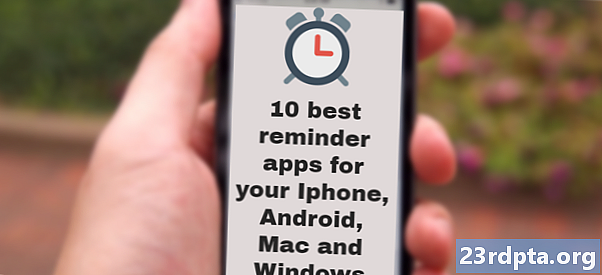Содержание
- Что заставляет работать Hand ID и Air Motion?
- Как использовать Hand ID
- Как использовать Air Motion
- Ярлык и захват
- Управление музыкой и видео
- Контроль звонков и будильников
- Завершение

LG G8 ThinQ обладает мощными характеристиками и красивым дизайном, как и многие другие смартфоны. Некоторые утверждают, что телефон мало чем выделяется, с чем мы согласились в нашем полном обзоре LG G8 ThinQ. Это не полная история, хотя у телефона действительно есть несколько интересных функций, которые часто упускают из виду. Две из наиболее интересных функций - это Hand ID и Air Motion, которые позволяют разблокировать смартфон и управлять им, не касаясь его.
Заинтересованы? Остановитесь и узнайте, что делает эти самые крутые новинки от LG G8 ThinQ. Они окажутся полезными, когда ваши руки грязные или вы окажетесь многозадачными.
Что заставляет работать Hand ID и Air Motion?
Обе функции питаются от камеры ToF (время полета) и инфракрасного датчика, расположенного на передней панели устройства. В унисон эти датчики способны читать вашу кровь. Более конкретно, они могут наметить вены в вашей руке.

В Hand ID это обеспечивает очень безопасный способ разблокировки смартфона. У всех нас есть уникальные образцы вен рук, и утверждается, что этот метод почти невозможно подделать или подделать.
Конечно, способность распознавать узоры вен на руке также помогает захватывать движения LG G8 ThinQ, что позволяет использовать жесты Air Motion.
Как использовать Hand ID
Hand ID - это просто еще одна форма биометрической аутентификации для вашего смартфона. Просто зайдите в настройки, активируйте функцию и зарегистрируйте свою руку. После этого вы сможете разблокировать свое устройство, просто надев на него ладонь.
- Откройте приложение «Настройки».
- Перейдите на вкладку «Общие».
- Выберите «Блокировка экрана и безопасность».
- Прокрутите вниз до раздела «Биометрия» и выберите «Идентификатор руки».
- Следуйте инструкциям, чтобы зарегистрировать данные своей руки.
- Вы можете включить несколько функций распознавания: «Cover to wake» и «Swipe to unlock».
- Выключите и снова включите экран.
- Положите ладонь на 6-8 дюймов от фронтальной камеры для проверки.
- Ваш телефон должен разблокировать!
Мне нравится использовать «Cover to wake» просто потому, что для меня нет смысла касаться телефона, чтобы включить его, а затем идти вперед и разблокировать, не касаясь. С помощью этой функции вы можете просто закрыть переднюю часть устройства ладонью, чтобы активировать Hand ID. Затем просто поднимите ладонь до желаемой высоты и позвольте телефону читать ваши вены.
Размах для разблокировки просто заставляет вас провести пальцем вверх по экрану после разблокировки устройства с помощью Hand ID. Если выключено, вы будете отправлены прямо на домашний экран после того, как ваша ладонь будет прочитана.
Как использовать Air Motion
Air Motion становится немного интереснее, поскольку LG помогает вам взаимодействовать с телефоном, даже не касаясь его. Функция работает лучше всего, когда телефон неподвижен, что часто бывает, когда он сидит на столе или док-станции.
Вот как активировать Air Motion:
- Откройте приложение «Настройки».
- Нажмите вкладку «Общие».
- Выберите «Air Motion».
- Включите функции, для которых вы хотите использовать Air Motion. Я включил их все, просто чтобы варианты были доступны. В конце концов, вам не нужно их использовать. Более подробная информация о каждой функции будет подробно описана ниже.
- Включите функцию «Показать ручное руководство», чтобы телефон продемонстрировал, когда он распознает вашу руку.
Ярлык и захват
Это позволяет использовать Air Motion для запуска приложения или создания снимка экрана.
- Откройте приложение «Настройки».
- Нажмите вкладку «Общие».
- Выберите «Air Motion».
- Включите «Ярлык и захват».
- Нажмите «Ярлык и захват», чтобы получить доступ к выделенным параметрам.
- В нижней части выберите приложения, для которых вы хотите создать ярлыки Air Motion.
- После настройки просто положите руку на 2-5 дюймов над передними датчиками. Ваша рука будет распознана, и светлая полоса появится прямо под выемкой.
- Вытяните руку, пока она не окажется на расстоянии 6-8 дюймов от датчиков, и сформируйте коготь пальцами.
- Вы можете двигать рукой в направлении приложения, которое хотите запустить.
- Кроме того, вы можете прищемить пальцы, чтобы сделать снимок экрана.
Управление музыкой и видео
Это позволяет контролировать музыку и видео в поддерживаемых приложениях.
- Откройте приложение «Настройки».
- Нажмите вкладку «Общие».
- Выберите «Air Motion».
- Включите «Контроль музыки и видео».
- Нажмите «Управление музыкой и видео», чтобы получить доступ к более конкретным параметрам.
- В нижней части опций вы можете выбрать, с какими приложениями Air Motion будет работать.
- После настройки просто откройте одно из поддерживаемых приложений.
- Активируйте Air Motion, поместив ладонь на 2-5 дюймов над передними датчиками. Ваша рука будет распознана, и светлая полоса появится прямо под выемкой.
- Теперь вы можете отвести руку, пока она не окажется на расстоянии 6-8 дюймов от датчиков. Сформируйте коготь пальцами.
- Проведите пальцем влево или вправо, чтобы приостановить или воспроизвести.
- Поверните запястье влево или вправо, чтобы контролировать громкость (как будто вы поворачиваете воображаемую ручку).
Контроль звонков и будильников
- Откройте приложение «Настройки».
- Нажмите вкладку «Общие».
- Выберите «Air Motion».
- Установите флажок «Управление вызовами и будильниками».
- Внизу вы можете выбрать, с какими действиями Air Motion будет работать. Я включил их все, чтобы опция была доступна, когда / если она мне понадобится.
- Когда вы принимаете вызов, пытаетесь завершить вызов или хотите отключить будильник, просто активируйте Air Motion, поместив ладонь на 2-5 дюймов над передними датчиками. Ваша рука будет распознана, и светлая полоса появится прямо под выемкой.
- Теперь вы можете отвести руку, пока она не окажется на расстоянии 6-8 дюймов от датчиков. Сформируйте коготь пальцами.
- Проведите пальцем влево или вправо, чтобы ответить на вызовы, завершить вызовы, остановить сигналы или таймеры окончания.
Завершение

Функции Air Motion не для всех, но мы знаем, что они могут быть полезны для некоторых из вас. Например, те из нас, кто любит готовить, знают, как часто нам приходится работать с нашими телефонами грязными руками. Это больше не будет проблемой, если у вас есть LG G8 ThinQ!
Нажмите на комментарии, чтобы сообщить нам, является ли Air Motion функцией, которая изменит вашу жизнь. В каких ситуациях вы хотели бы использовать его?
Больше содержания LG G8 ThinQ:
- Как сделать скриншот на LG G8 ThinQ
- Вот лучшие корпуса LG G8
- Лучшие защитные пленки LG G8